剪映添加滚动字幕的方法
2023-07-29 15:58:14作者:极光下载站
剪映是很多小伙伴都在使用的一款视频剪辑软件,在这款软件中,我们可以对视频进行裁剪、剪切以及拼贴等各种操作,还可以给视频添加转场、滤镜以及特效等各种内容,使用起来十分的方便。在使用剪映对视频进行剪辑的过程中,有的小伙伴想要给视频中的字幕添加上滚动效果,这时我们只需要点击轨道中的字幕,然后在右上角的工具栏中打开动画选项,接着在动画的循环页面中找到“字幕滚动”选项,点击选择该选项即可。有的小伙伴可能不清楚具体的操作方法,接下来小编就来和大家分享一下剪映添加滚动字幕的方法。
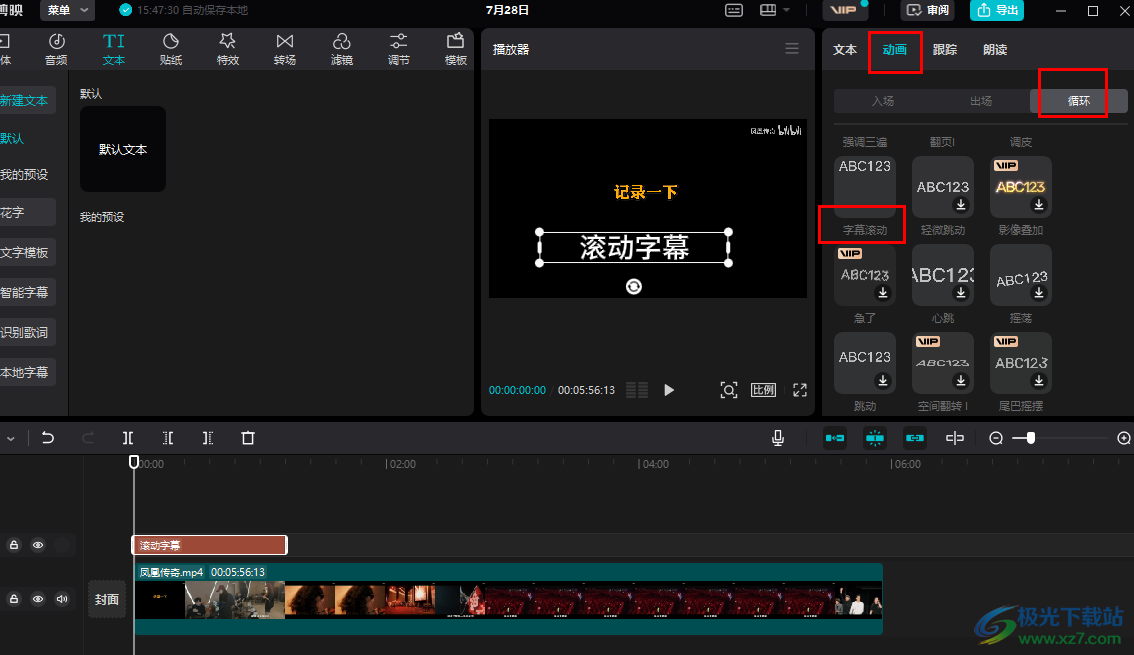
方法步骤
1、第一步,我们在电脑中点击打开剪映软件,然后在首页点击“开始创作”选项
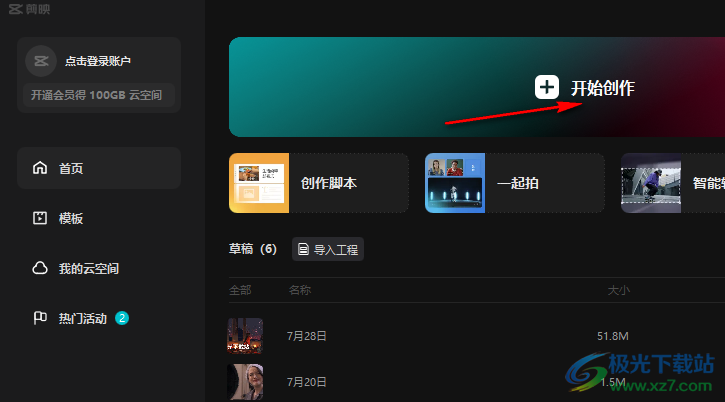
2、第二步,进入视频创作页面之后,我们将需要剪辑的视频素材添加到轨道中,再打开文本工具
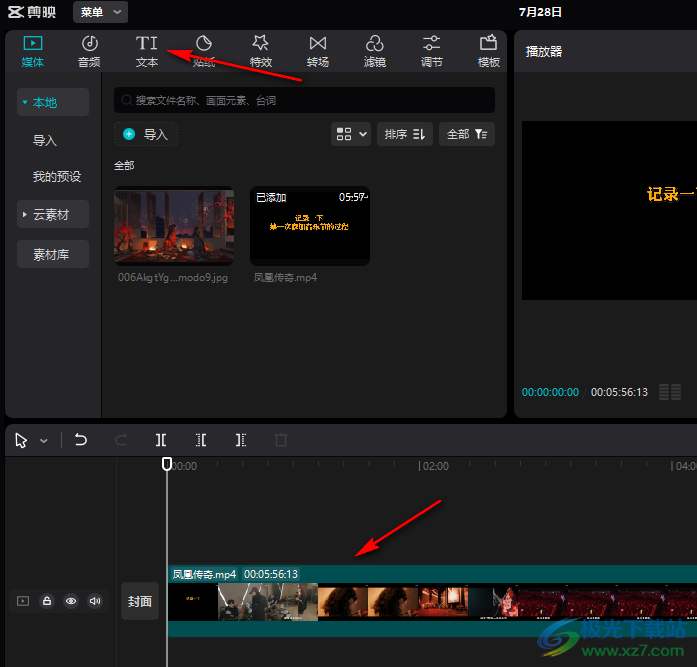
3、第三步,在文本页面中我们将字幕样式添加到轨道中,然后在页面右上角的文本页面中输入字幕内容
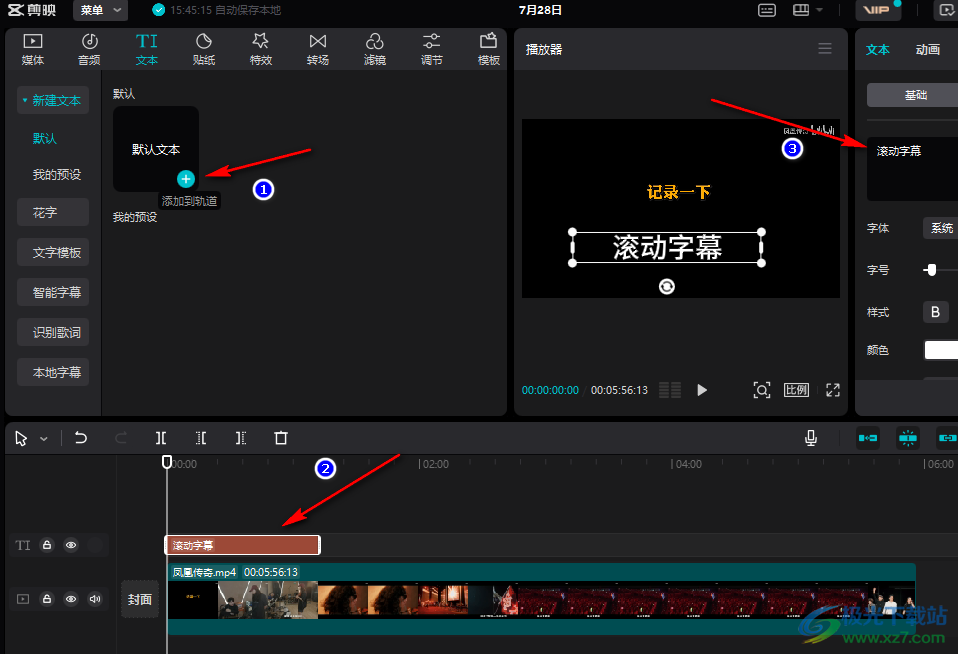
4、第四步,我们在播放器页面中调整好字幕的位置,然后点击打开右上角的“动画”工具
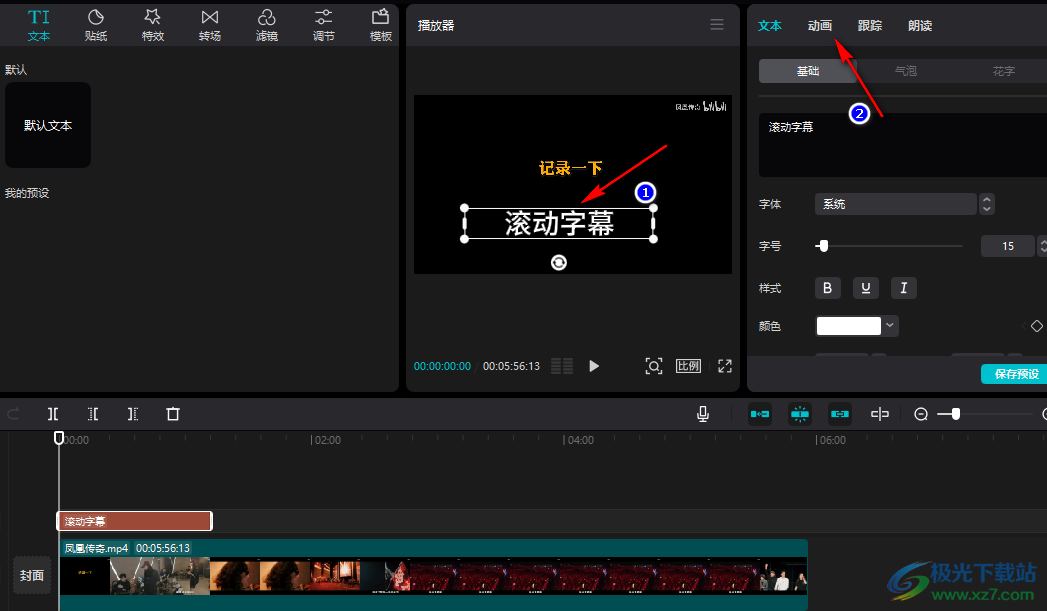
5、第五步,在动画页面中,我们先点击打开“循环”选项,然后在循环页面中点击选择“字幕滚动”选项即可
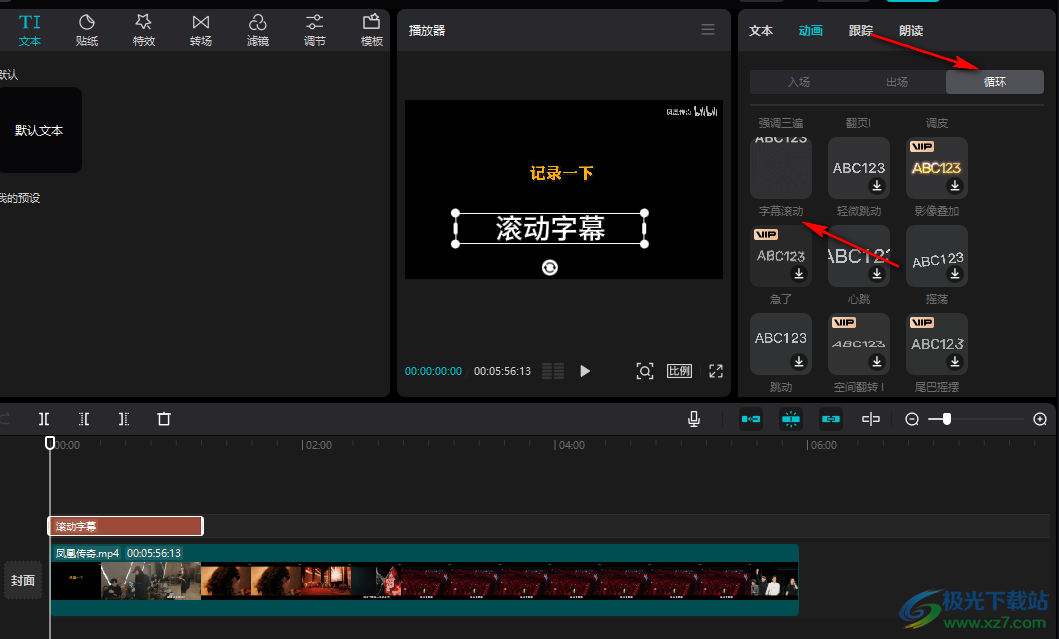
以上就是小编整理总结出的关于剪映添加滚动字幕的方法,我们进入剪映的视频创作页面,然后给视频添加好字幕,接着点击字幕,再在页面右上角打开动画选项,接着在动画页面中打开循环选项,再找到并选择“字幕滚动”选项即可,感兴趣的小伙伴快去试试吧。
